¿Cómo compartir enlace de mi canal de Twitch en Instagram?
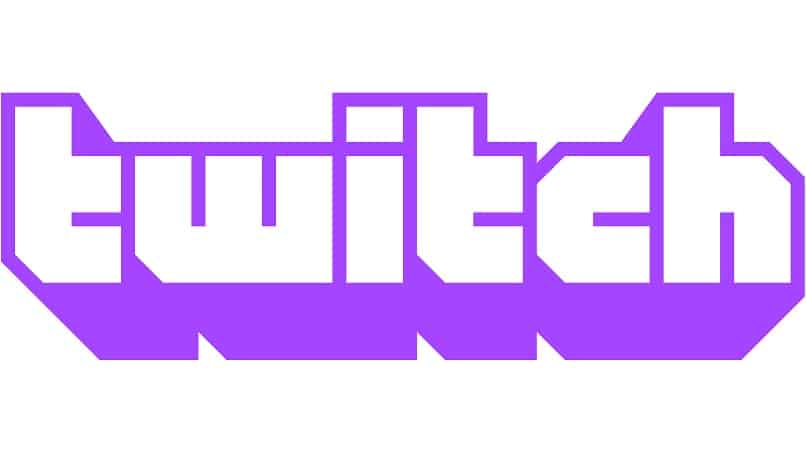
Los GamePlays es una clase de contenido que en la actualidad les llama la atención bastante a los jóvenes. Una de las mejores plataformas que hay en la actualidad para crear videos relacionados con videojuegos es Twitch. Esta plataforma es tan buena que es capaz de hacerle competencia a YouTube.
Si tú posees un canal de Twitch o si estás pesando en abrir uno para subir contenido, puedes colocar la dirección URL de ese canal en tu cuenta de Instagram para obtener unos cuantos suscriptores. En breve, te mostraremos cómo se comparte el enlace de un canal de Twitch en tu cuenta de Instagram.
https://youtu.be/UILlNYLEFnc
¿Cómo obtener el enlace de invitación a mi canal de Twitch?
Todos los perfiles, cuentas o canales digitales, cuentan con cierta dirección o enlace que les permite invitar a otras personas. Ese ‘Enlace de invitación’, les permite a todas las personas suscribirse a ese canal y también de seguir el perfil de cierta persona sin importar la plataforma que sea.
Obtener el enlace de un canal de Twitch no es algo tan complicado que digamos. Esto es todo lo que tienes que hacer para sacar ese enlace:
- Enciende tu móvil.
- Abre la Twitch app.
- Inicia sesión.
- Accede al perfil de tu canal.
- Presiona el icono que posee el aspecto de 3 puntitos.
- Marca la opción ‘Copiar enlace’.
- Luego, sal de Twitch y abre la Instagram App.
- Inicia sesión en esa plataforma.
- Lo último sería publicar el enlace en la historia, por mensaje, como una publicación normal o si no colocarlo en el perfil.

Esta es la manera en la que se comparte el enlace de invitación de un canal de Twitch desde un celular, que tenga ya sea sistema Android o iOS. Ahora, mira cómo se comparte este enlace de invitación desde una computadora:
- Enciende el computador.
- Abre el explorador web.
- Ve a la Twitch Web.
- Inicia sesión.
- Haz clic en la imagen de tu canal.
- Al estar en el perfil de tu canal, toma el enlace está en la parte de arriba del navegador.
- Luego, ve a la Instagram Web.
- Inicia sesión y comparte en donde quieras ese enlace.
¿Qué tengo que hacer para compartir el enlace de invitación en mi cuenta de Instagram?
Antes dijimos que este enlace se puede compartir en la historia de Instagram, como publicación normal, colocarlo en el perfil o si no enviarlo como un mensaje. Sin embargo, no explicamos de manera exacta como es que se hace cada una de estas cosas.
En los próximos subtemas te vamos a mostrar de manera exacta cómo es que se realiza el compartimiento de tal enlace desde Instagram. Por otra parte, es necesario que sepas que cuando el Twitch presente el problema ‘Se ha detenido’, hay maneras de solucionar dicha falla para reparar todo.
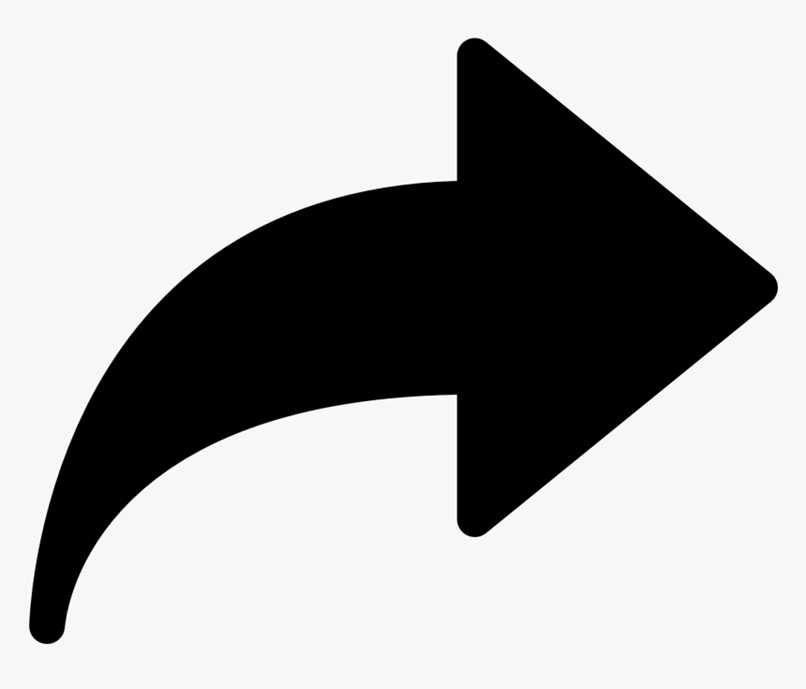
Compartir el enlace directo en las historias
Cuando se quiere compartir el enlace de un canal de Twitch, no se tienen que hacer muchas cosas, a decir verdad:
- Enciende de tu dispositivo.
- Copia el enlace del canal Twitch.
- Abre la Instagram App e inicia sesión.
- Luego, pasa a presionar el icono ‘Agregar a historia’.
- Escoge la opción ‘Texto’ para publicar una historia con texto.
- Pega el enlace y postea la historia.
Este proceso es aplicable a los celulares, pero se puede aplicar a las computadoras si se abre el navegador, se ingresa a Instagram Web y se coloca el navegador en ‘Modo desarrollador’. Entre otras cosas, aprovechamos para decirte que con Insta ya es posible el pasar a compartir videos de YouTube en tu historia.
Enlace en fotos o videos del perfil
La otra manera de compartir con otras personas ese enlace, es desde las fotos y videos como publicaciones normales o en el perfil:
- Enciende tu dispositivo.
- Copia el enlace de tu canal en Twitch.
- Abre la Instagram App e inicia sesión.
- Presiona el botón para agregar una publicación nueva.
- Selecciona el video o si no la imagen.
- Para terminar, solo pega el enlace en la descripción del post.
Para colocar el enlace en tu perfil, lo que debes hacer es presionar el icono que posee la imagen de tu cuenta, pasar a editar la descripción de la cuenta y pegar el enlace allí.
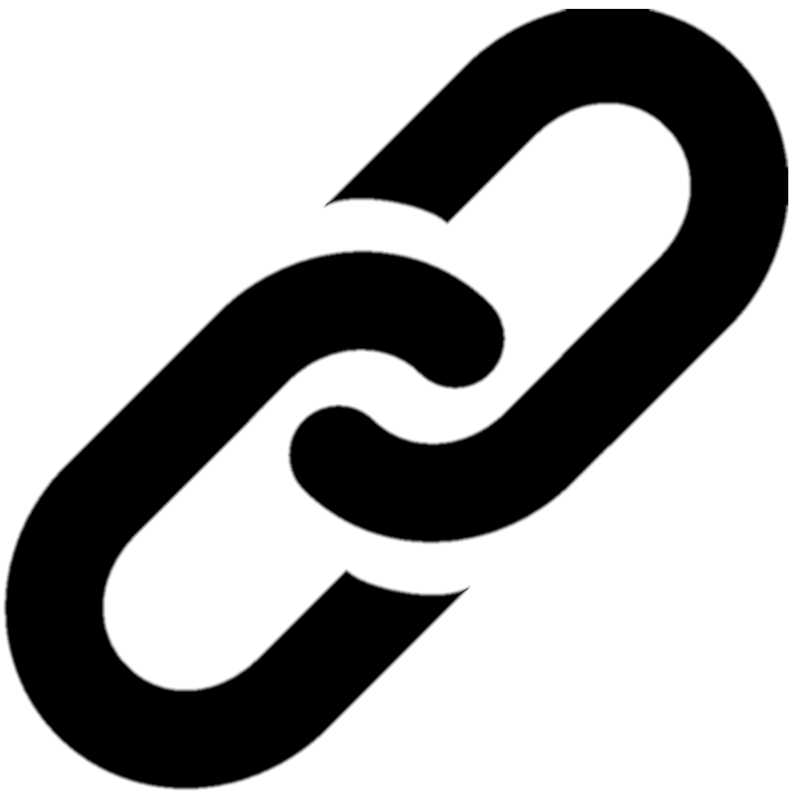
¿Cómo saber cuántas personas se han unido al enlace de invitación a mi canal de Twitch?
Cuando termines de postear el enlace de tu canal de Twitch en la cuenta de Instagram, si deseas procede a revisar la cantidad de personas que han accedido a ese enlace. Esto es algo que se logra hacer de dos maneras, las cuales son desde las Stories de Instagram y revisando el aumento de las visitas del canal.
Las vistas de las historias en Instagram
Si has puesto el enlace del canal de Twitch en tu historia, lo único que tienes que hacer es pasar a entrar a la app de Instagram, iniciar sesión, presionar donde dice ‘Tu historia’ y, por último, pulsar en ‘Visto’. Esta puede ser una de las maneras de revisar lo que tiene si ese enlace está surtiendo efecto.
Viendo los 'Subs' de Twitch
La otra forma es entrando a la cuenta de Twitch para ver los suscriptores. Para esto solo hay que abrir Twitch en el móvil, presionar la imagen de la cuenta y chequear en el perfil si el número de suscripciones ha aumentado.